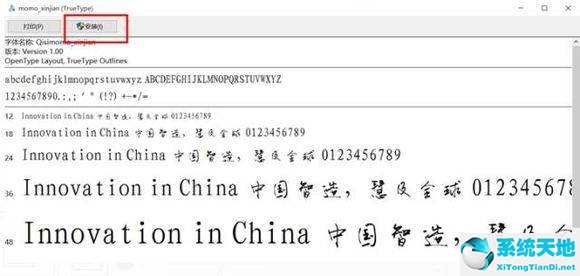windows检测不到音频设备(win10检测不到音频输出设备)
Win10检测不到音频输出设备?很多使用win10系统的用户,在使用外接声音时,提示系统无法检测到扬声器输出设备,导致电脑上的音频无法正常播放。如何解决这个问题?我们来看看具体的解决方案。
Win10检测不到音频输出设备?
1.首先按[Win R]打开运行窗口,然后输入:services.msc,点击确定打开服务。
: 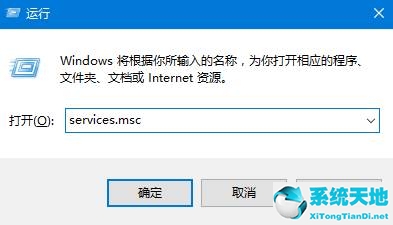 2.找到[Windows Audio]服务,双击打开;
2.找到[Windows Audio]服务,双击打开;
: 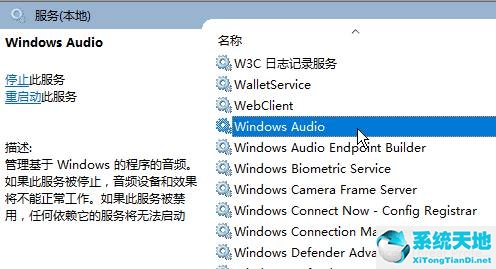 3.如果服务未启动,则启动它;如果已经启动,先停止,然后再启动。
3.如果服务未启动,则启动它;如果已经启动,先停止,然后再启动。
: 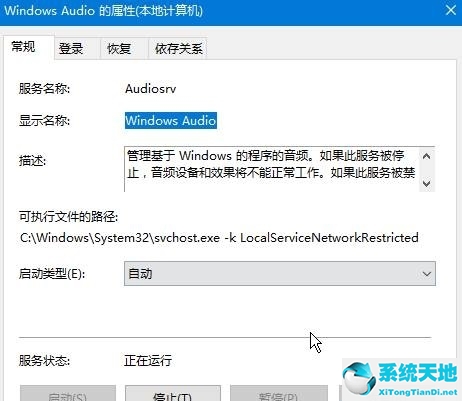 4.右击任务栏扬声器,选择[播放];
4.右击任务栏扬声器,选择[播放];
: 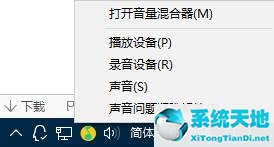 5.选择默认设备作为默认通信设备,右键“属性”;
5.选择默认设备作为默认通信设备,右键“属性”;
: 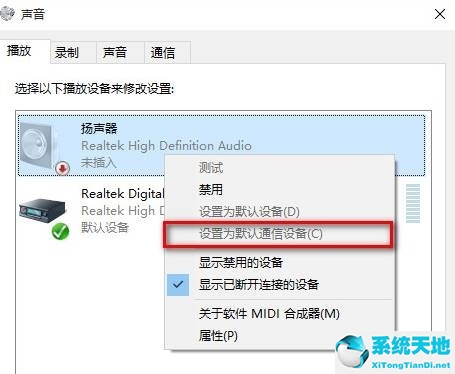 6.切换到[增强]选项卡,并删除选项卡中的所有特殊效果。单击应用-确定。
6.切换到[增强]选项卡,并删除选项卡中的所有特殊效果。单击应用-确定。
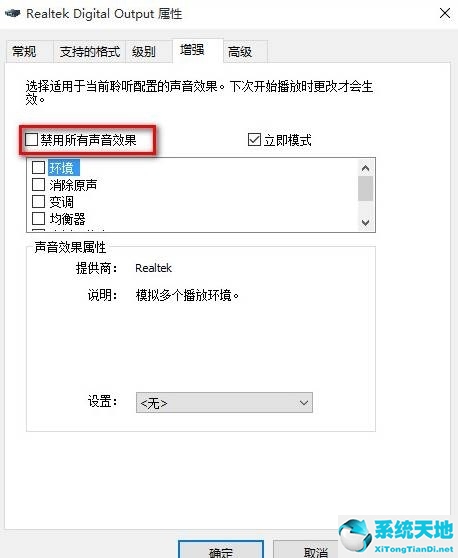
郑重声明:本文版权归原作者所有,转载文章仅为传播更多信息之目的,如作者信息标记有误,请第一时候联系我们修改或删除,多谢。本文地址:https://www.sjzdingshang.com/post/196071.html